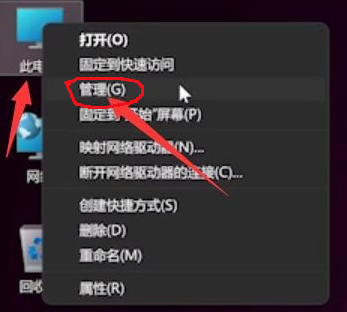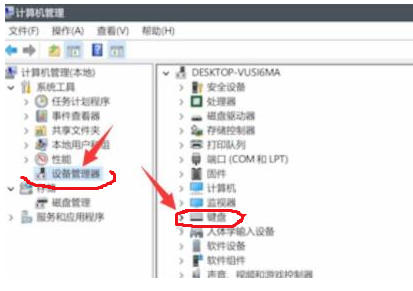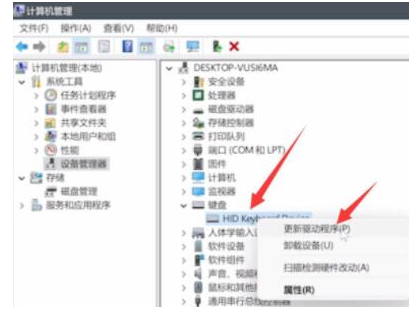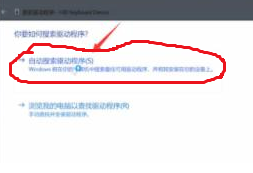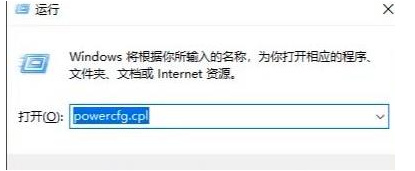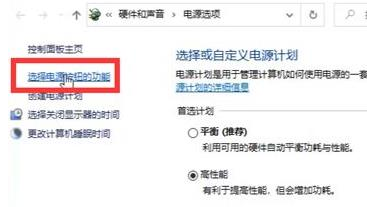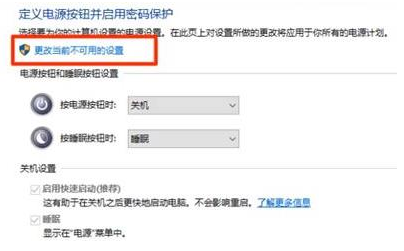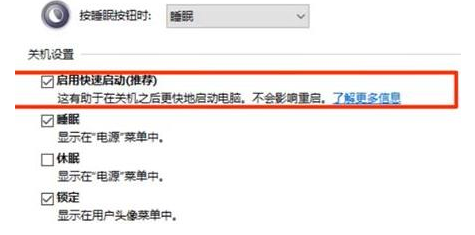win11键盘失灵无法打字怎么办?win11键盘失灵无法打字的解决方法
哎呀,win11系统用着用着键盘突然失灵了,打不了字怎么办啊?别急,我们来教大家怎么解决这个问题。首先,打开此电脑,点开管理,再点开设备管理器,找到键盘,就可以解决问题啦!下面我们就详细说一下win11键盘失灵无法打字的解决方法。
win11键盘失灵无法打字的解决方法
方法一:
1、打开电脑后,在桌面找到“此电脑”,右键选择“管理”。
2、 进入管理页面后,在左侧点击“设备管理器”,找到右侧的“键盘”。
3、 展开“键盘”选项,找到我们的键盘设备,右键点击后,选择“更新驱动程序”选项。
4、 窗口界面弹出后,点击“自动搜索驱动程序”。
5、 驱动更新完成后,再选择鼠标设备,使用相同方法进行更新就可以了。
方法二:
如果是笔记本电脑,解决方法是先尝试按下“左alt键+左shift+num lock即可搞定。 如果无效可以尝试用下面的方法:
1、按下“win+R”调出命令窗口后,输入命令“powercfg、cpl”按下回车键。
2、 之后选择“选择电源键按钮功能”选项。
3、 进入页面后,选择“更改当前不可用的设置”。
4、 将“关机设置”中的“启动快速启动【推荐】”前面的√取消即可。
相关文章
- Win11系统怎么显示我的电脑在桌面
- win11毛玻璃怎么关闭?win11毛玻璃效果怎么关?
- win11显示未识别的网络怎么解决?
- win11鼠标指针皮肤怎么修改?win11鼠标指针皮肤设置方法
- win11磁盘管理打不开怎么办?win11无法打开磁盘管理解决方法
- Win11怎么调整光标闪烁速度?Win11调整光标闪烁速度的方法
- win11检测工具无法安装怎么办?win11检测工具无法安装问题解析
- Win11按prtsc截图没反应怎么办?Win11按prtsc截图没反应问题解析
- Win11右键新建word变成白的了怎么办?
- win11玩游戏自动关机怎么回事?win11玩游戏自动关机解决方法
- Win11 24H2什么时候发布?24H2正式版更新了什么?
- win11自带媒体播放器不能播放视频怎么办?
- Win11 24H2怎么下载?Win11 24H2在哪里下载?
- 安装Win11 24H2有什么硬件要求?Win11 24H2最低硬件要求解析
- Win11 24H2更新失败了怎么办?Win11 24H2更新失败了问题解析
- win11如何设置中英文切换快捷键?